واحدة من أكثر ميزات macOS هي القدرة على إخفاء شريط القائمة العلوي تلقائيًا. تمامًا مثل Dock ، الذي يتمتع منذ فترة طويلة بالقدرة على الإخفاء التلقائي ، يمكن إخفاء شريط القوائم حتى الحاجة إليه.
يجلب الإخفاء التلقائي لشريط القائمة فائدة واضحة تتمثل في وجود المزيد من الشاشة وتقليل تشتيت الانتباه. مع ضبط كل من Dock وشريط القائمة على الإخفاء التلقائي ، يمكنك تجربة واجهة نظيفة بشكل جميل أثناء قيامك بعملك.
في هذا البرنامج التعليمي القصير ، سنساعدك في ضبط جهاز Mac على إخفاء شريط القائمة العلوي تلقائيًا.
كيفية تمكين الإخفاء التلقائي لشريط القائمة على نظام Mac
على macOS Ventura والإصدارات الأحدث
انقر فوق رمز Apple وحدد إعدادات النظام.
حدد سطح المكتب و Dock.
قم بالتمرير لأسفل إلى عنوان شريط القوائم ومن هنا ، انقر فوق القائمة المنسدلة بجوار إخفاء وإظهار شريط القوائم تلقائيًا.
حدد دائما.
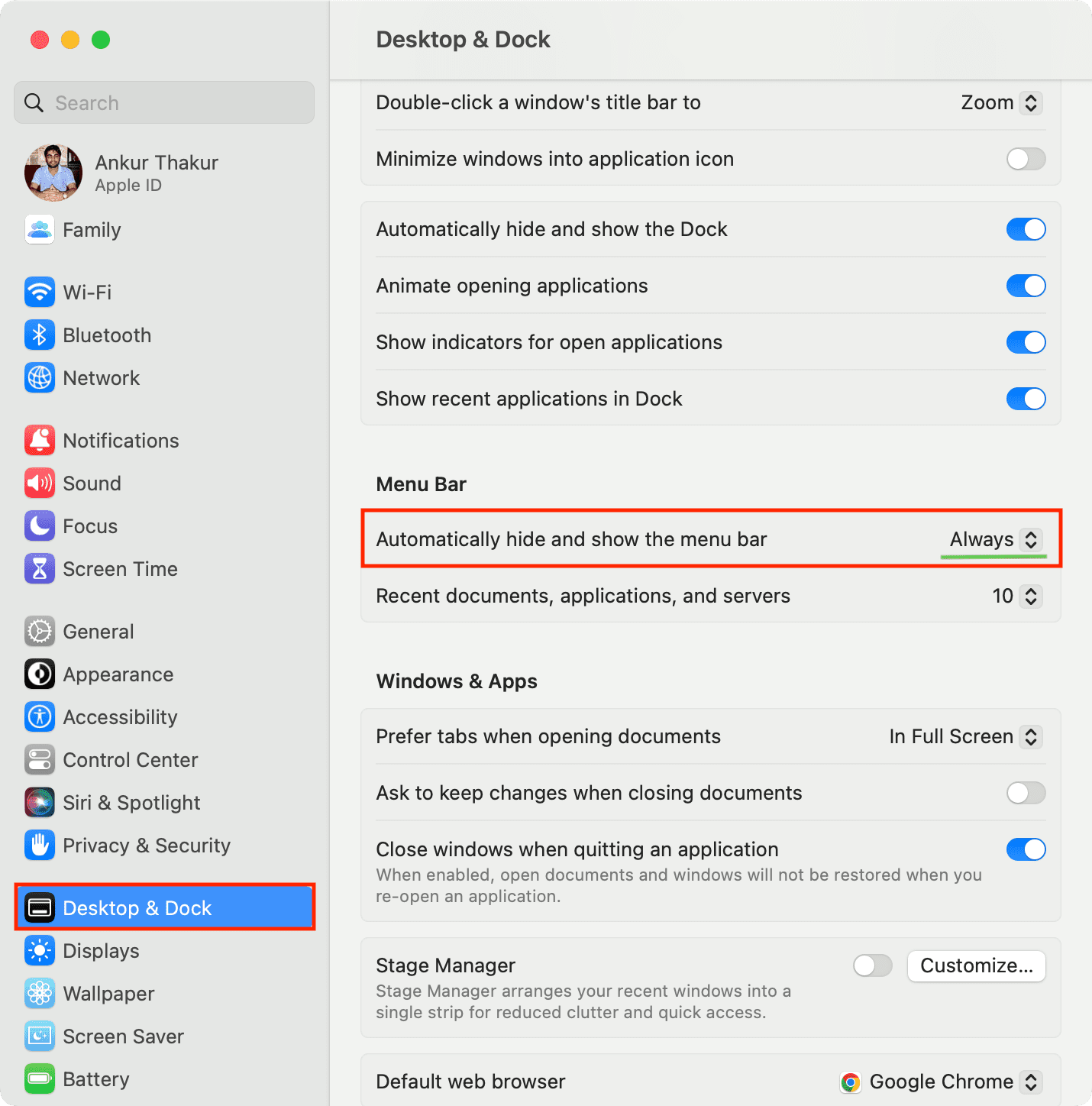
سيؤدي هذا تلقائيًا إلى إخفاء شريط القائمة العلوي طوال الوقت وإظهاره فقط عندما تأخذ مؤشر الماوس إلى أعلى شاشة جهاز Mac.
على macOS Monterey والإصدارات الأقدم
افتح تفضيلات النظام وانتقل إلى Dock & Menu Bar.
حدد Dock & Menu Bar من الشريط الجانبي الأيسر.
حدد مربع إخفاء شريط القائمة وإظهاره تلقائيًا على سطح المكتب وإخفاء شريط القائمة وإظهاره تلقائيًا في وضع ملء الشاشة.
حتى الإصدارات الأقدم من macOS
افتح تفضيلات النظام.
انقر فوق عام.
حدد خيار إخفاء شريط القوائم وإظهاره تلقائيًا.
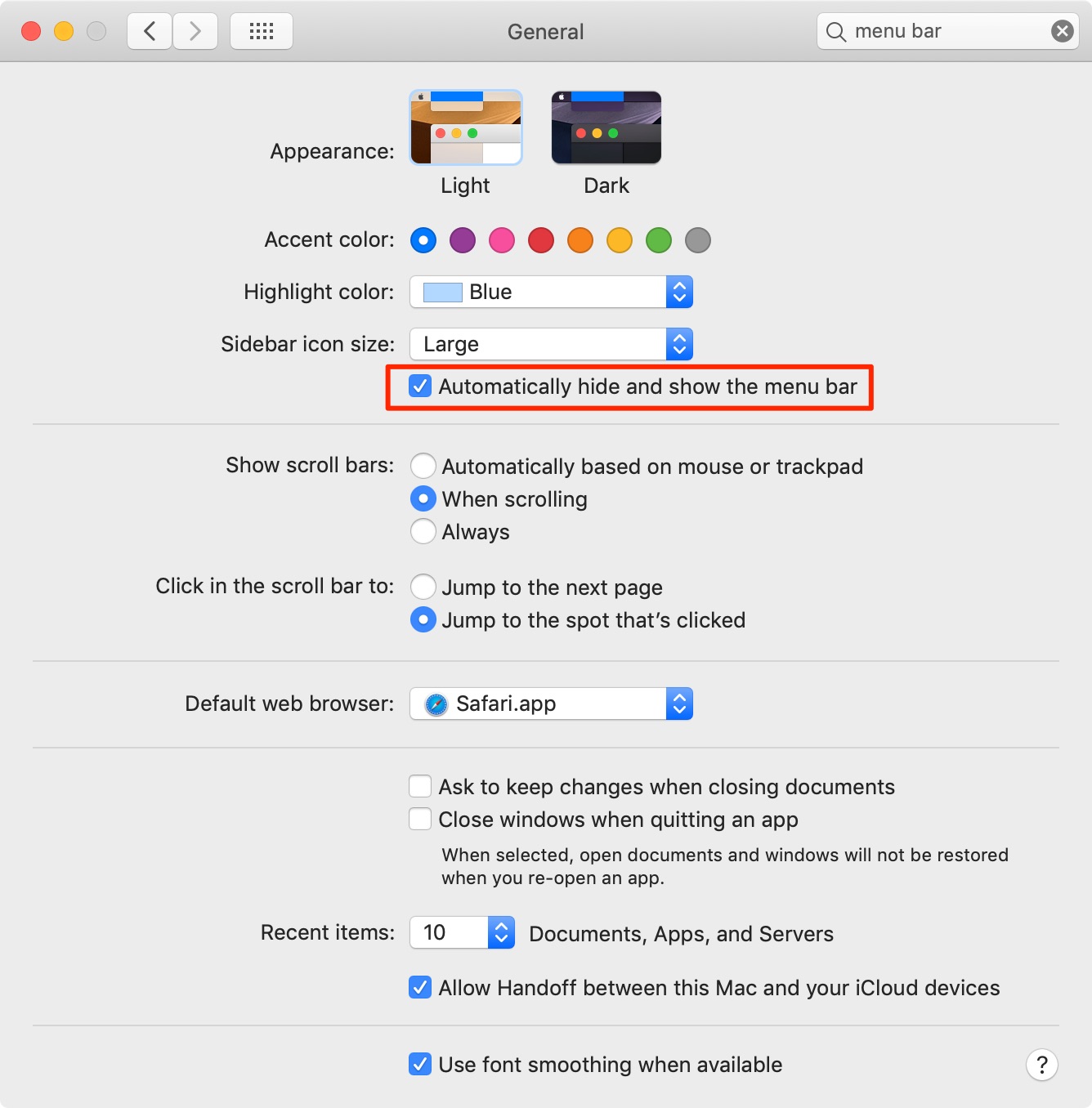
سيختفي شريط القائمة على الفور من العرض. للوصول إلى شريط القائمة ، ما عليك سوى سحب المؤشر إلى أعلى الشاشة والاحتفاظ به لمدة ثانية. تمامًا مثل Dock عند إخفائه ، يجب أن يكشف شريط القائمة عن نفسه تلقائيًا عندما يقترب المؤشر.

